WooCommerce製品フィルター–最高のWooCommerceフィルタープラグイン?
公開: 2020-12-15WooCommerceサイトの運営は、大変な作業になる可能性があります。 あなたがあなたのビジネスを始めるとき、あなたはニッチなバイヤーと一緒に小さなカタログを管理することを学びます。 しかし、時間が経つにつれて、訪問者が最適な購入体験をするためのフィルターを提供するなど、サイトを管理するための需要が高まっています。
この総説では、WooCommerce Product Filter WordPressプラグインと、それがサイトを改善して販売とユーザーエクスペリエンスを向上させるのにどのように役立つかを見ていきます。
先に進む前に、基本を正しく理解しましょう。
製品フィルターとは何ですか? そして、なぜあなたはそれが必要なのですか?
平均的なWooCommerceサイトには、実際に大量の製品がリストされています。 顧客があなたのサイトにアクセスすると、混乱し、探しているものが見つからない可能性があります。 検索と検索の絞り込みのプロセスを容易にするために、製品フィルターを使用して、顧客が探しているものを見つけるために必要な手段を提供します。
訪問者が検索プロセスが面倒であると感じた場合、訪問者は別の方法でサイトを離れます。
つまり、製品フィルターはユーザーエクスペリエンスを向上させます。 製品フィルターがないと、サイトは製品をナビゲートするために必要な方法を欠きます。 製品フィルタープラグインは、製品の可視性も大幅に向上させます。 WooCommerceストアで優れた製品フィルターを使用している場合は、ユーザーの満足度と成長が向上するはずです。
また読む: 21の必須のWordPressWooCommerceプラグイン
WooCommerce製品フィルターレビュー
インストールと初期設定
WooCommerce ProductFilterのインストールは簡単です。 開始するには、公式サイトからプラグインをダウンロードする必要があります。 有料のプラグインです。 ただし、無料バージョンをダウンロードして、プラグインを試すこともできます。
インストールを紹介するために、無料バージョンを使用します。 これをインストールするには、サイトのダッシュボードに移動し、[プラグイン] >> [新規追加]を選択する必要があります。 そこから、「プラグインのアップロード」をクリックします。
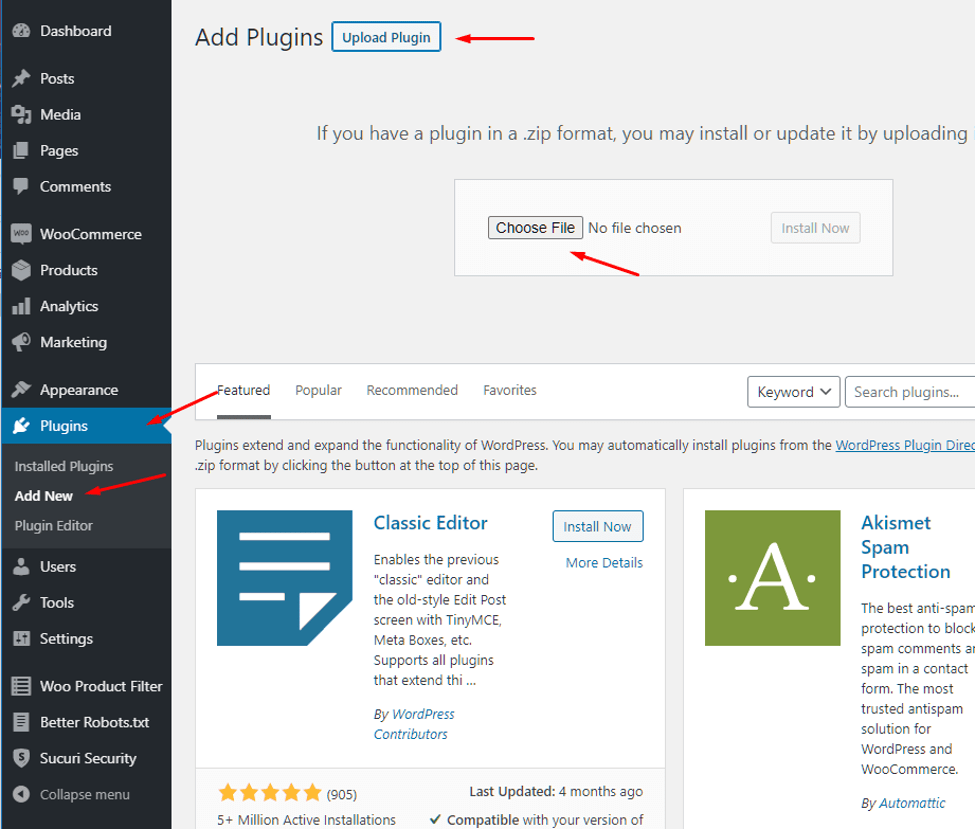
インストールすると、ダッシュボードのサイドメニューで利用できる新しいメニューオプションが表示されます。 それがWooProductFilterである必要があります。
これで、プラグインを使用する準備が整いました。
ただし、完全に役立つようになるには、さらにいくつかのことを行う必要があります。
この手順には、新しいフィルターの作成が含まれます。 そのためには、Woo Product Filter >> Add NewFilterに移動する必要があります。
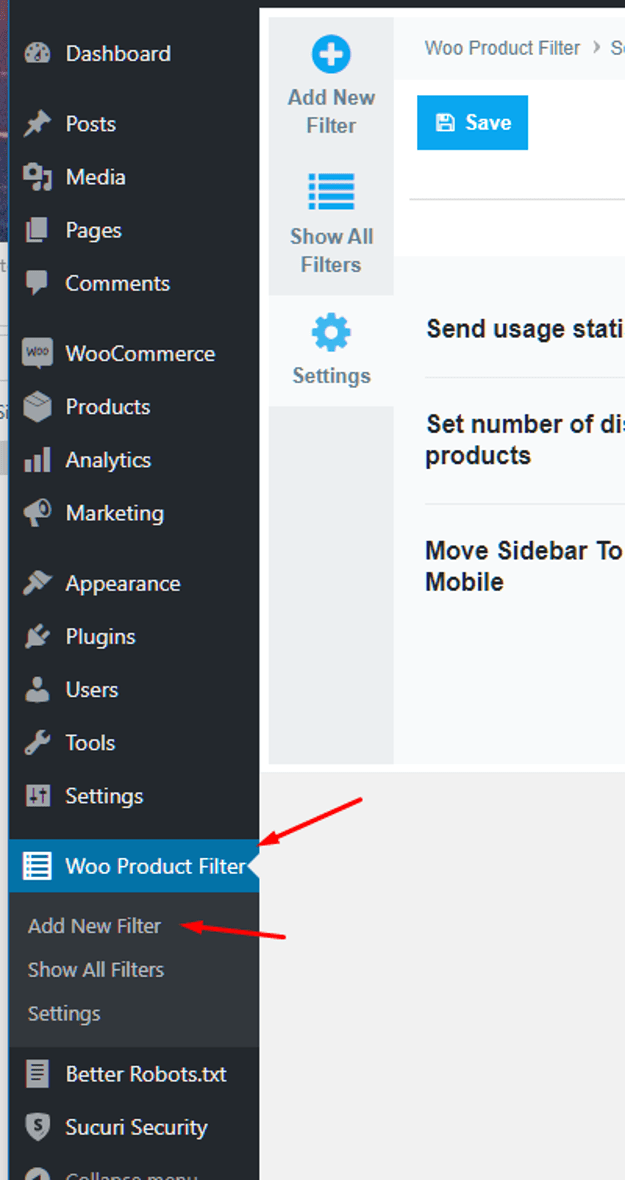
そこに入ると、製品フィルター名について尋ねられます。 これを「独自の製品フィルター」と名付けましょう。
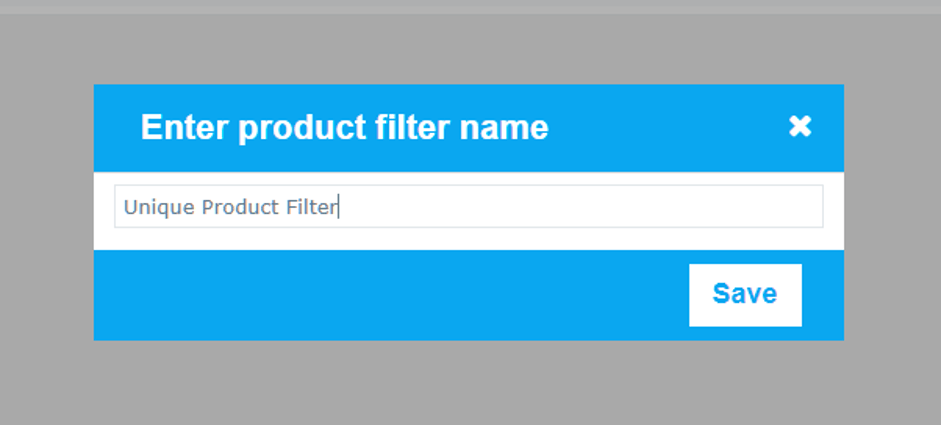
「保存」をクリックすると、作成したフィルターページにリダイレクトされます。
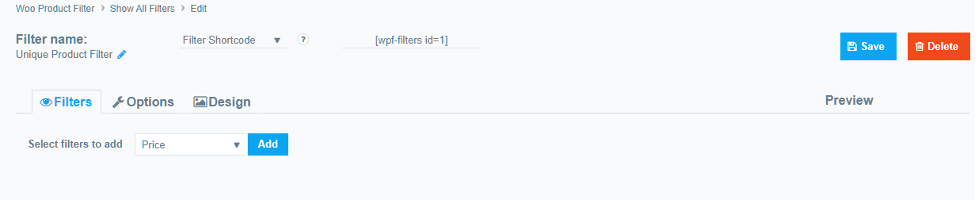 ご覧のとおり、価格、価格帯、並べ替えなど、複数のオプションに基づいてフィルターを追加できます。
ご覧のとおり、価格、価格帯、並べ替えなど、複数のオプションに基づいてフィルターを追加できます。
無料オプションで提供される完全なリストは以下のとおりです。
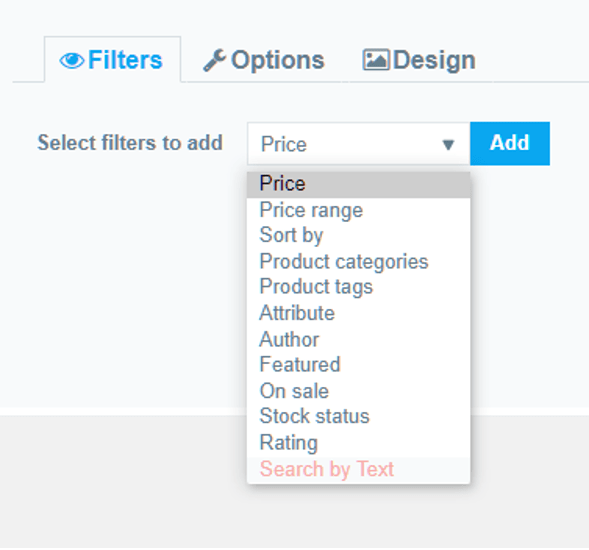
箱から出してすぐにたくさんのオプションを入手できるようです—これは良いことです!
そこで、価格でフィルターを追加してみました。 完了すると、説明とフィルター範囲を設定するための以下のオプションが即座に追加されました。 展開すると、以下に示すように、より多くのオプションが表示されます。
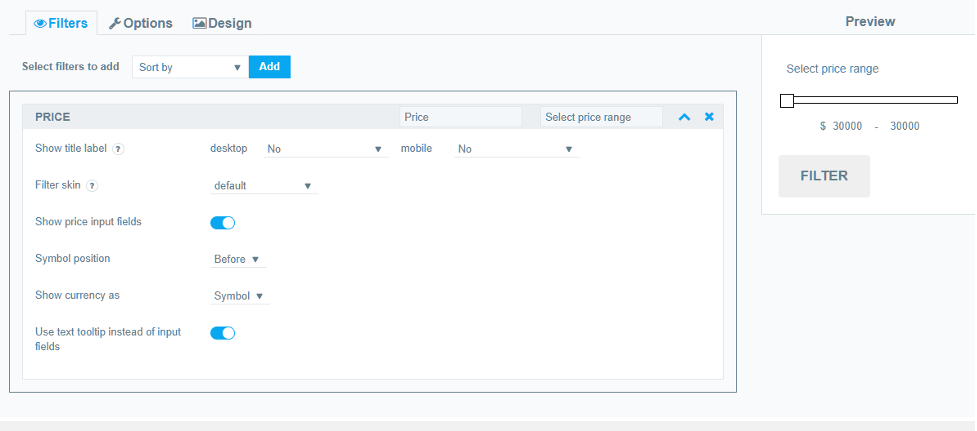
これらの各フィルターで得られるオプションは次のとおりです。
- タイトルラベルを表示→このオプションは、デスクトップとモバイルでオンとオフを切り替えることができます。
- フィルタースキン→フィルターのスキンを変更できます。
- 価格入力フィールドの表示→これにより、価格入力フィールドを表示できます。
- シンボル位置→シンボルの位置を変更できます。
- 通貨を→ここに表示します。 通貨を記号とコードで表示できます。
- 入力フィールドの代わりにテキストツールチップを使用→オンとオフを切り替えます。
全体として、オプションはかなり手の込んだものであることがわかりました。 たとえば、タイトルラベルを表示したり、記号の位置を変更したりして、ユーザーに範囲を入力させることができます。
できるだけ多くのフィルターを自由に追加できます。 これは、完全なカスタマイズがあなたの手にあることを意味します。
したがって、カテゴリ別にWooCommerceフィルタを作成する場合は、「製品カテゴリ」を選択する必要があります。
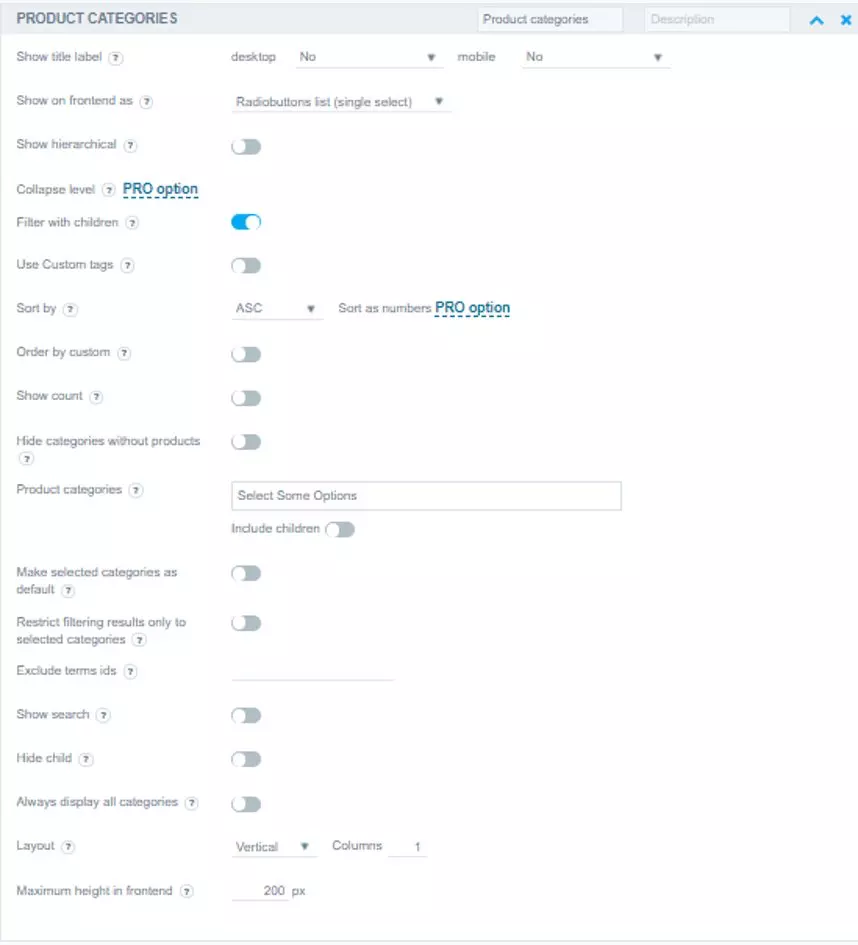
ご覧のとおり、製品カテゴリに関しては多くのオプションがあります。 ここでは、必要なものすべてを仮想的に変更できます。 ただし、一部のオプションはPROバージョンでのみ使用できるため、ロックされています。 PROバージョンを購入した場合は、すべてのオプションを利用できます。 価格については、価格のセクションで後ほど説明します。
つまり、必要な数のフィルターを追加して、サイトで使用する必要があります。 それがどのように見えるかを考えているなら、ここのデモページをチェックしてください。
評決:インストールと使用は簡単です。 したがって、要件を知っている場合は、数時間でプラグインを開始できます。 また、好みに応じて製品フィルターをカスタマイズする方法はたくさんあります。
一般設定
このセクションでは、プラグインの一般的な設定について説明します。 これらの設定は、プラグインがいかにカスタマイズ可能であるかを示しています。

まず、メイン設定オプションを見てみましょう。
主な設定
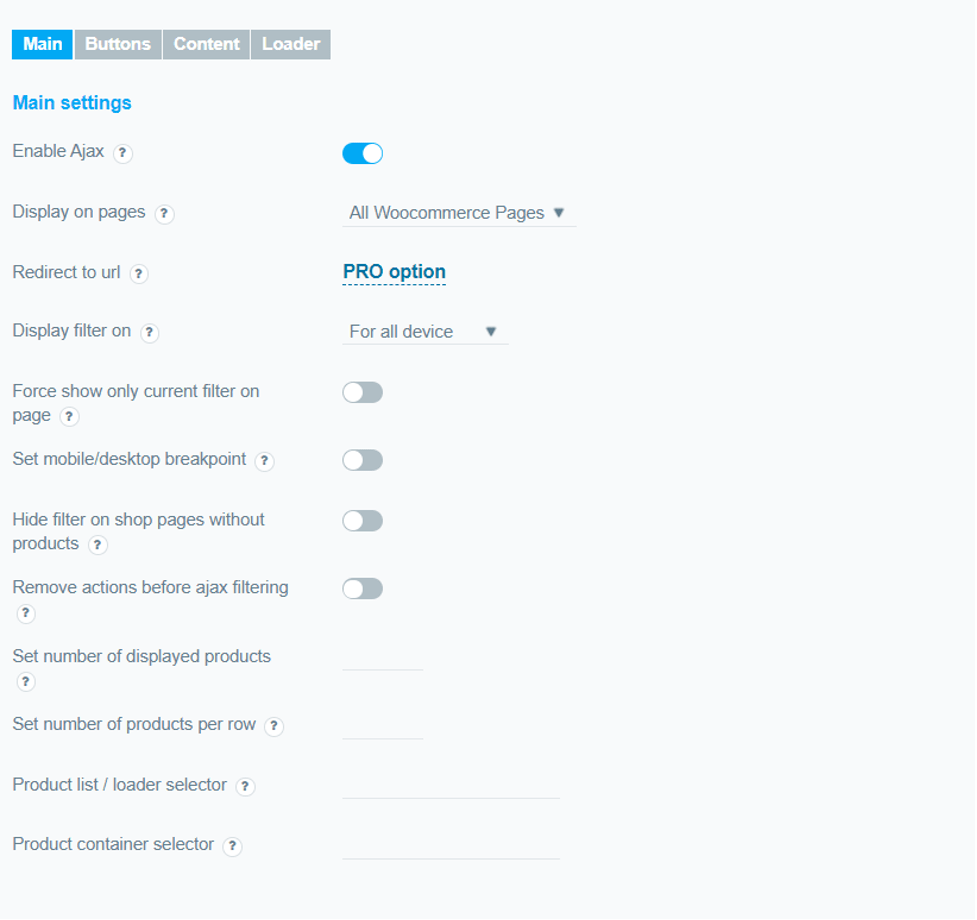
ここには、便利なAjaxオプションがあります。 これを有効にすると、サイトを完全に更新しなくても、サイトが変更をロードできるようになります。 デフォルトでは、このオプションは有効になっています。これは、プラグインメーカー側にとっては良いことです。
それとは別に、これは製品フィルターを表示する場所を選択できる場所です。 すべてのWooCommerceページ、製品カテゴリ、ショップなどを表示するように選択できます。 表示機能はさらに、モバイルまたはデバイスのすべてのデバイスでフィルターを表示する機能を提供します。
あなたが得るもう一つの気の利いたオプションは、あなたがフィルターにリダイレクトするために利用可能なページのどれかを選ぶことができるURLにリダイレクトすることです。 したがって、WooCommerceストアの場合は、それをクリエイティブに使用して、404ページを製品フィルターページにリダイレクトできます。 これにより、訪問者は探しているものを検索し続けることができるため、サイトのバウンス率を下げることができます。
Psst ..オプションを使用するにはPROバージョンが必要です。
利用可能な他のオプションには、モバイル/デスクトップの設定、ajaxフィルタリングの前のアクションの削除、行ごとの製品数の設定などがあります。
ボタン、コンテンツローダー設定
他の設定も非常に複雑で、多くのオプションがあります。 ボタン設定では、製品フィルター設定でのボタンの動作を変更するオプションがあります。 これを使用して、ボタンのルックアンドフィールを最適化できます。
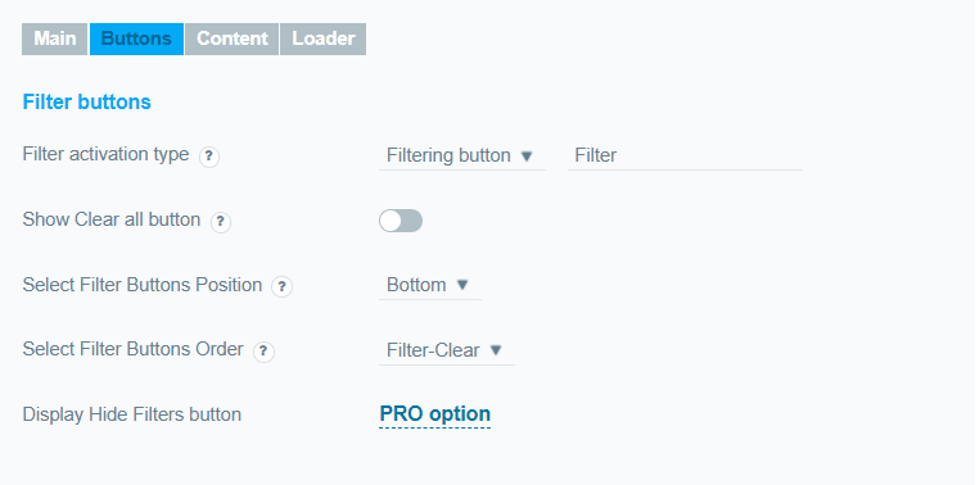
[コンテンツ]タブでは、フィルターの動作をさらに絞り込むことができます。 たとえば、選択したフィルタで商品の再カウントを有効にしたり、検索条件がどの結果にも一致しない場合はテキストを設定したりできます。 商品が多すぎて表示できない場合は、ここで[もっと見る]オプションを設定して商品を配置できます。
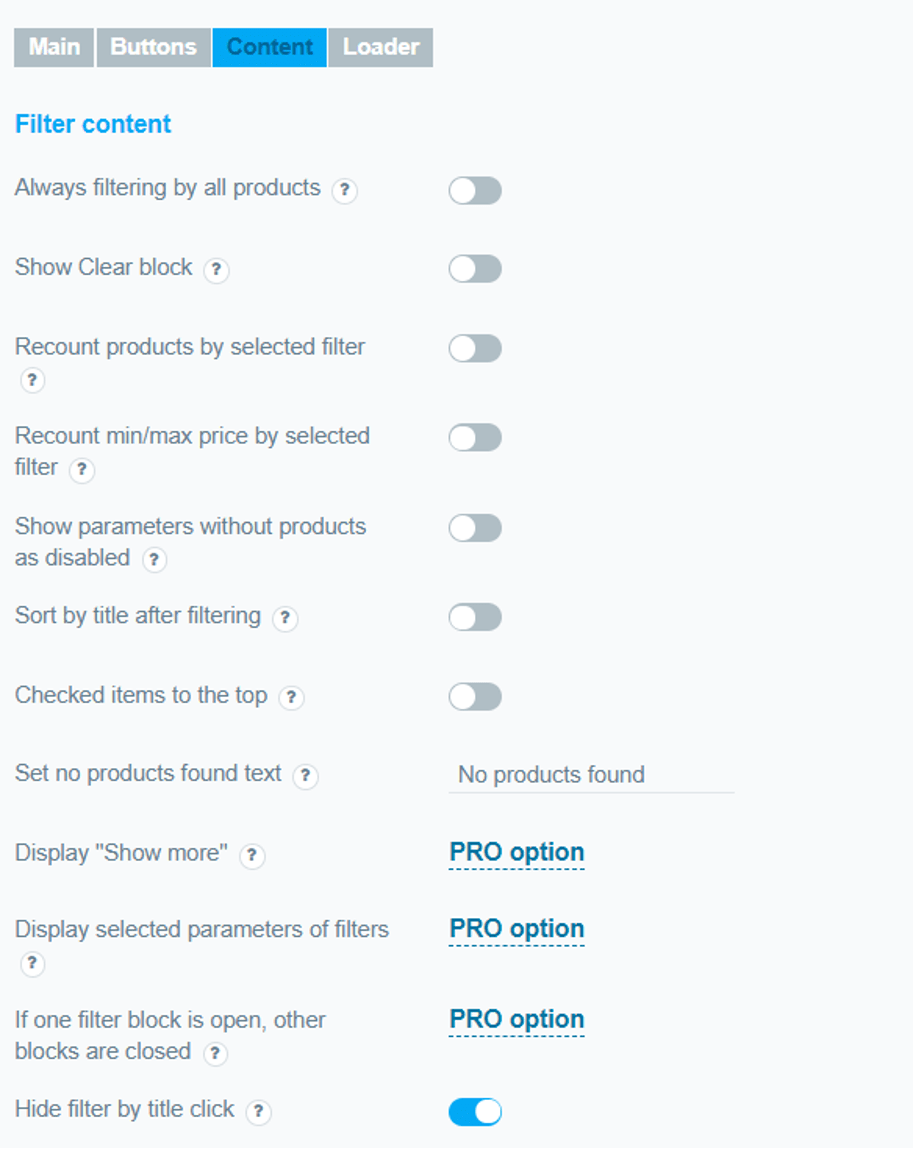
[ローダー]タブでは、フィルターが購入者の結果を取得するローダー画面をカスタマイズできます。 このオプションは、プラグインのPROバージョンでのみ使用できます。
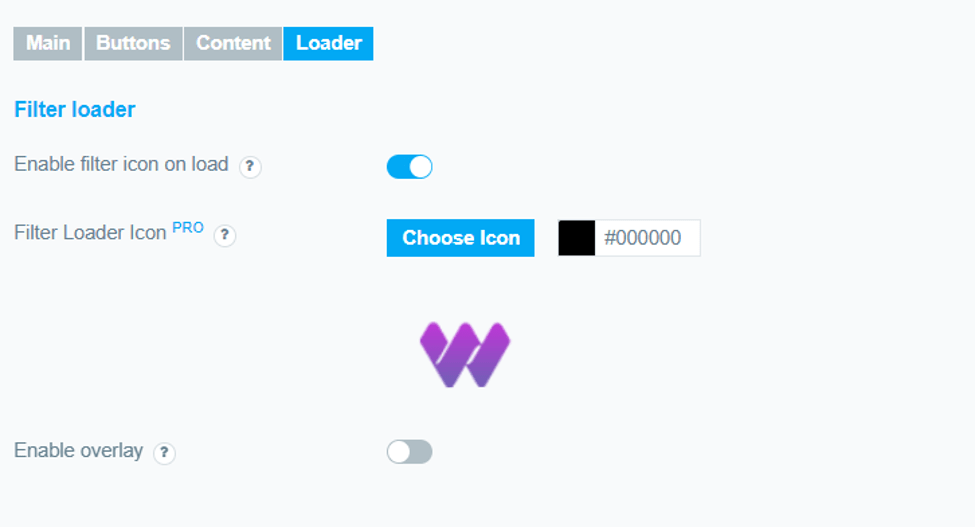
製品フィルターの設計
また、製品フィルターの外観の設計に関して、WooCommerce製品フィルターが提供する柔軟性の大きさにも興味がありました。
ここでは、遊ぶためのオプションがたくさんあるので、私は失望していません。 手始めに、一般的なスタイルだけでなく、ブロック、タイトル、ボタンも変更するオプションがあります。
また、製品フィルターの外観をカスタマイズするための追加の手順を実行したい人のために、CSSおよびJSエディターが付属しています。 ただし、製品フィルターをカスタマイズするためのカスタムコードを記述したくない場合は、十分なオプションを利用できます。
それだけでは不十分な場合は、Elementorビルダーを使用してカスタマイズすることもできます。
Elementorは、主要なドラッグアンドドロップビルダーの1つです。 これらは、ページを作成およびカスタマイズするための簡単な方法を提供します。 ここでは、そのサポートにアクセスできます。つまり、Elementorから完全に新しい製品フィルターページを直接作成するだけでなく、作成済みのページに変更を加えることもできます。 つまり、WooCommerce Product FilterはElementorと100%互換性があります。 したがって、Elementorがインストールされている場合は、[Elementor]タブから直接WooBeWoo製品フィルターにアクセスできます。 始めるための最良の方法は、Elementorとそのプラグインを使い始める方法についてのチュートリアルを読むことです。
特徴
WooCommerce Product Filterが提供するすべてのものを要約するために、以下の主要な機能を見ていきましょう。
- 価格、価格帯、カテゴリ、タグなどでフィルタリングする→WooCommerceの開発者または所有者は、フィルタリングに複数の基準を選択するオプションがあります。 必要な基準を使用して独自のカスタムフィルターを作成し、それを顧客のために機能させることができます。 箱から出してすぐに、価格、並べ替え、カテゴリ、作成者、タグ、セール中、在庫などの「必須」基準が付属しています。 さらに、これらの各基準はカスタマイズ可能であり、それぞれに独自のオプションのセットが付属しています。 訪問者にとって、それは彼らが選択する多くのオプションを手に入れることを意味します。
- WooCommerceとの自動統合: WooCommerce ProductFilterプラグインはWooCommerceと完全に互換性があります。 これは、ストアでWooCommerceを使用している場合、何も考えずに使用できることを意味します。 WooCommerceの統合は、プラグインでWooCommerceのさまざまな機能を使用できることも意味します。
- セットアップとカスタマイズが簡単:プラグインのセットアップとカスタマイズが簡単であることはすでに見てきました。 WooCommerceストアの商品フィルター機能をカスタマイズするために使用できるオプションはたくさんあります。
- Ajaxサポート:プラグインが提供しなければならない最大の機能の1つは、Ajaxサポートです。 これにより、ユーザーは製品フィルター機能を使用できますが、結果を取得するためにページのリロードを待つ必要はありません。 Ajax機能は、訪問者の選択に基づいて製品セクションのみが更新されることを意味します。 事前に有効になっています。 ただし、問題がある場合や要件が異なる場合は、設定オプションから簡単に無効にすることができます。
- さまざまなデバイスで動作するように設計されています:プラグインはレスポンシブデザインをサポートしているため、モバイル画面とデスクトップ画面で同等に機能します。 すべてのデバイス、モバイルのみ、またはデスクトップのみに製品フィルターを表示するようにカスタマイズできます。
- Elementorとの完全な互換性:最後に、Elementorとの完全な互換性があります。 これは、1行のコードを記述しなくてもカスタマイズできることを意味します。
価格設定
価格設定に関しては、3種類のライセンスを提供しています。
- 1つのサイト– $ 49
- 5つのサイト– 99ドル
- 無制限のサイト– $ 199
ご覧のとおり、わずか49ドルでWooCommerce製品フィルターを使い始めることができます。これはまともな価格です。
WooCommerceストアの製品フィルター機能を作成することを選択した場合、基本的な機能を正しく取得するためだけに数千ドルを費やしていることに気付くでしょう。 これは、WooCommerce製品フィルタープラグインから必要なほとんどすべてを実行するプラグインを選択することで、大幅に節約できることを意味します。
私が好きなもの
- 印象的なカスタマイズオプション
- あなたの好みに応じて製品フィルターを設計することができます
- 製品フィルターの使用時にページがリロードされないようにするAjaxサポート
- 優れた並べ替えオプション
- タグ、カテゴリ、属性によるフィルタと並べ替えをサポート
- カスタムCSSとJSを使用して、ブランディングとテーマに合わせてデザインをさらに洗練するオプションが付属しています
- 無料版は新しいWooCommerceストアに役立ちますが、制限があります
- 良い価格設定オプション
- カスタマイズ可能な優れたローディングメカニック
- 無制限の数のフィルター
- PROバージョンに行く前に試すのに良いオンラインデモ
- Elementorビルダーのサポートが付属しています
- 優れたドキュメントとリソース
嫌いなもの
- 一部のユーザーにとって、オプションは圧倒される可能性があります
- 有料版でロックされている便利なオプションが多すぎます
結論
結局、WooCommerce ProductFilterが提供するものをお勧めするのは簡単です。 リーズナブルな価格はまた、機能のためにたくさんのお金を費やす必要がないことを意味します。 Elementorのサポートは、カスタマイズするためのコードを1行も記述しないことも意味します。
プラグインが提供するものにまだ興味がある場合は、プラグイン機能のいくつかにアクセスできる無料のサービスを試してみてください。 また、訪問者がプラグインをどのように操作するかをライブで体験できるプラグインのデモページも確認する必要があります。 では、WooCommerce Product Filterについてどう思いますか?
以下にコメントしてお知らせください。
